Après avoir ajouté une signature à un document Lumin, vous pouvez facilement la déplacer, la redimensionner et en modifier l'aspect.
CONSEIL : Rationalisez votre flux de signatures avec Lumin Sign. Pour en savoir plus, cliquez ici.
Déplacer une signature
- Cliquez sur la signature. Elle se met en évidence et une barre d'outils apparaît avec elle.
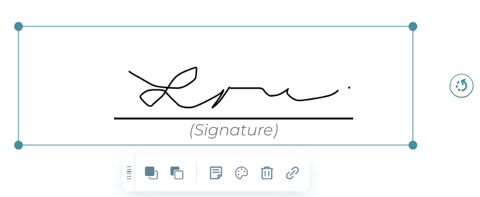
- Faites glisser vers une nouvelle position sur le document.
Supprimer une signature
- Cliquez sur la signature. Elle se met en évidence et une barre d'outils apparaît avec elle.
- Cliquez sur Supprimer sur votre clavier ou sur le symbole 🗑️ dans la barre d'outils de la signature.
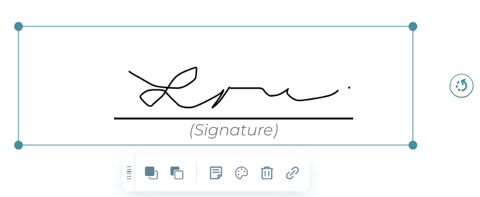
Redimensionner une signature
- Cliquez sur la signature. Elle se met en évidence et une barre d'outils apparaît avec elle.
- Redimensionnez si nécessaire en cliquant sur un cercle d'angle et en le faisant glisser jusqu'à la taille voulue.
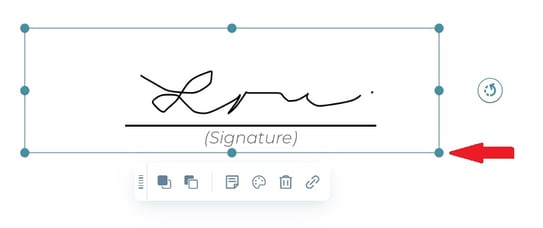
Restyler une signature
- Cliquez sur la signature. Elle se met en évidence et une barre d'outils apparaît avec elle.
- Select the 🎨 icon in the signature toolbar.
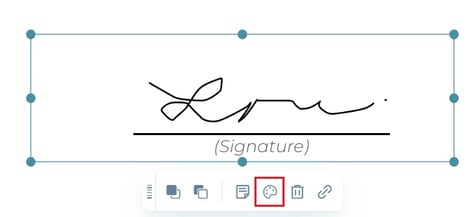
- Ajustez l'opacité selon vos besoins.
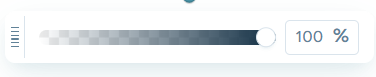
Faire un commentaire sur une signature
- Cliquez sur la signature. Elle se met en évidence et une barre d'outils apparaît avec elle.
- Sélectionnez l'icône
dans la barre d'outils de la signature.
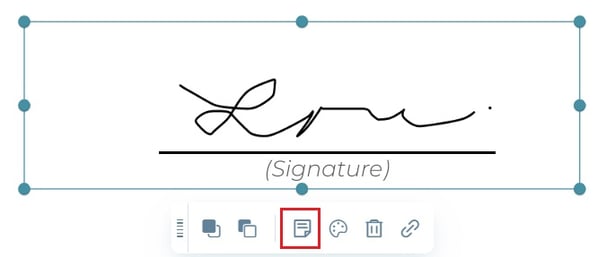
- Faites le commentaire nécessaire.
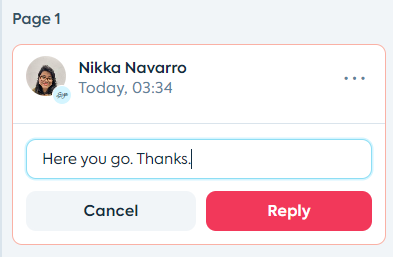
- Cliquez sur Répondre.
CONSEIL : Cliquez ici pour savoir comment ajouter une signature à un document dans Lumin.